

Создание и настройка графика в программе Excel — важный навык для работы с данными и визуализации информации. Графики помогают наглядно представить данные и выявить связи и тенденции, которые могут быть не так явно видны в виде таблицы или числовых значений.
Первый шаг при создании графика в Excel — выбрать тип графика, который наилучшим образом представит данные. Excel предлагает множество различных типов графиков, таких как столбчатые, круговые, линейные, точечные и т. д. Выбор типа графика зависит от целей анализа и особенностей данных.
После выбора типа графика следует указать данные, которые будут использоваться для создания графика. Excel позволяет выбрать нужные столбцы или строки из таблицы данных. Дополнительно, можно настроить оси графика, задать заголовок и подписи осей, добавить легенду и примечания. Эти настройки помогут улучшить визуальное представление данных и сделать график более информативным.
Как создать и настроить график в Excel: пошаговая инструкция
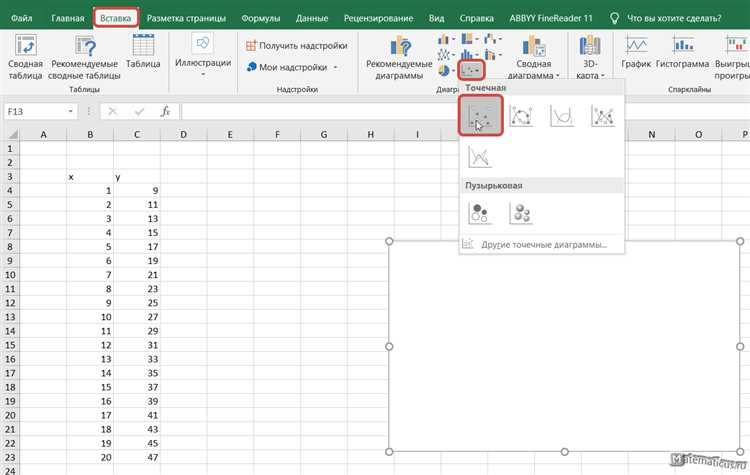
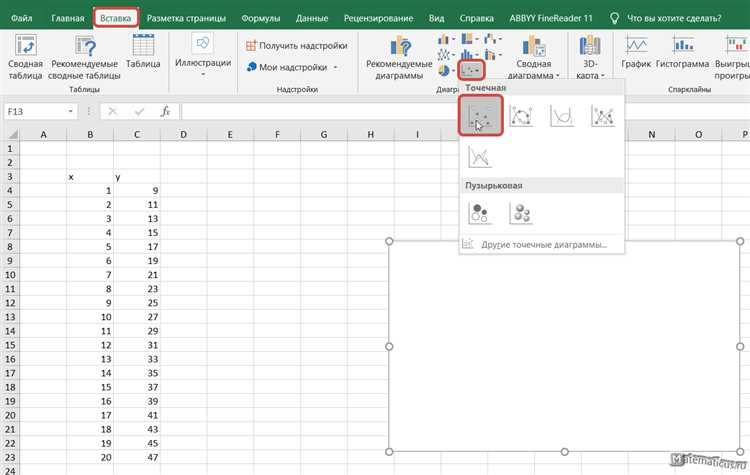
Вот пошаговая инструкция, которая поможет вам создать и настроить график в программе Excel:
- Выбор типа графика: В первую очередь решите, какой тип графика наиболее подходит для представления ваших данных. В Excel представлено множество вариантов, включая гистограммы, линейные графики, круговые диаграммы и другие. Выберите тот, который наиболее ясно и эффективно передаст информацию, которую вы хотите показать.
- Ввод данных: Введите данные для построения графика в таблицу Excel. Убедитесь, что у вас есть достаточно точных и полных данных для анализа и представления.
- Выделение данных для графика: Выделите нужные данные в таблице, которые вы хотите включить в график. Это можно сделать, выделяя ячейки с данными с помощью мыши или нажимая клавиши Shift или Ctrl и выбирая ячейки по одной.
- Создание графика: Перейдите на вкладку «Вставка» в меню Excel и выберите тип графика, который вы решили использовать. Установите параметры графика, такие как заголовок, оси и легенда при необходимости.
- Настройка внешнего вида: Подстройте внешний вид графика, чтобы он наилучшим образом соответствовал вашим предпочтениям и требованиям. Это может включать изменение цветов, шрифтов, размеров, добавление сетки и других элементов дизайна.
- Добавление дополнительных данных: Если вам нужно добавить дополнительные данные к графику, такие как линии тренда, подписи осей, подписи данных или добавление дополнительных наборов данных, используйте соответствующие функции и инструменты Excel.
- Сохранение и экспорт: После того, как график готов, сохраните его и экспортируйте в нужный вам формат или вставьте его в другой документ или презентацию по своему выбору.
Следуя этим шагам, вы сможете успешно создать и настроить график в программе Excel, который будет отражать значения и связи ваших данных с помощью визуальных средств.
Откройте программу Excel и выберите данные для графика
Прежде чем приступить к созданию графика в программе Excel, вам потребуется открыть приложение и выбрать данные, которые вы хотите отобразить на графике. Для этого вам понадобится успешно запустить программу и загрузить нужный файл или создать новую книгу.
После открытия программы и настройки документа, перейдите к следующему шагу — выбору данных для графика. Это может быть любая информация, представленная в виде чисел или текста. Вы можете выбрать данные из разных ячеек, являющихся частью вашего документа Excel, и использовать их для создания графика.
Хорошим источником данных для графика могут быть списки или таблицы, содержащие относительные значения или результаты исследования. Кроме того, Excel предоставляет возможность создавать графики на основе данных из других источников, таких как базы данных, веб-страницы или файлы CSV.
Выделение данных и выбор типа графика
После выделения данных необходимо выбрать тип графика, который наиболее эффективно передаст информацию, содержащуюся в данных. Excel предлагает широкий выбор типов графиков, включая столбчатые, линейные, круговые и точечные. Каждый тип графика имеет свои особенности и предназначение, поэтому важно выбрать тот, который наилучшим образом отображает данные и помогает визуализировать требуемую информацию. При выборе типа графика также следует учитывать цель создания графика и целевую аудиторию, чтобы обеспечить оптимальное восприятие данных.
Настройте оси и масштаб графика
Работая с графиком в программе Excel, важно уметь настроить оси и масштаб, чтобы получить правильное представление о данных. Настройка осей поможет сделать график более понятным и наглядным, а масштабирование позволит увидеть детали.
Оси графика могут быть настроены в соответствии с представляемыми данными. Можно изменить их положение, цвет, шрифт и другие параметры. Особое внимание следует уделить подписям осей, чтобы они были четкими и информативными.
- Автоматическая настройка осей позволяет программе самостоятельно определить диапазон и деления для каждой оси. Это может быть удобно при работе с большим объемом данных.
- Ручная настройка осей предоставляет большую гибкость при создании графика. Можно указать минимальное и максимальное значение для каждой оси, а также задать разметку и деления.
Масштабирование графика позволяет изменить размеры его элементов для лучшей видимости. В программе Excel есть возможность увеличить или уменьшить график целиком, а также изменить размеры отдельных элементов, таких как легенда и подписи.
Важно учитывать, что настройка осей и масштаба графика должна быть сбалансированной. График должен быть достаточно большим, чтобы отобразить все детали данных, но в то же время не слишком громоздким, чтобы сохранить его читаемость и эстетичность.
Добавьте заголовок и подписи к графику
Заголовок графика должен быть информативным и лаконичным, чтобы максимально передать основную идею графика. Вы можете использовать жирный шрифт или другие методы форматирования, чтобы сделать заголовок более заметным. Подписи осей X и Y могут содержать описание данных и единицы измерения, если это применимо.
Для добавления заголовка и подписей к графику, откройте вкладку «Вставка» в верхней панели меню Excel и найдите раздел «Текст». В этом разделе вы найдете опции для добавления заголовков и подписей. Выберите соответствующую опцию, введите необходимый текст и нажмите «ОК». Заголовок и подписи будут автоматически добавлены к вашему графику. Вы также можете изменить шрифт, размер и другие настройки для заголовка и подписей с помощью инструментов форматирования, доступных в Excel.
Применение стилей и цветов для созданного графика
После создания графика в программе Excel можно применить различные стили и цвета, чтобы сделать его более привлекательным и наглядным для зрителей.
Один из способов внести изменения в график — это применить стиль. В меню «Дизайн» можно выбрать из нескольких готовых стилей, которые могут значительно изменить внешний вид графика. Каждый стиль имеет свою собственную цветовую палитру и форматирование, что позволяет быстро и легко изменить общий вид диаграммы.
Кроме стилей, можно изменить цвета элементов графика. Например, можно изменить цвет самого графика, цвет осей, цвет меток значений и т. д. Чтобы это сделать, нужно выбрать соответствующиe элементы графика и изменить цвет на панели инструментов «Графические инструменты».
Применение стилей и цветов позволяет создать график, который более эффективно передает информацию и привлекает внимание зрителей. Выбирая подходящий стиль и цветовую схему, можно создать график, который гармонично впишется в оформление презентации или документа и будет эффективным средством визуализации данных.
Размещение графика на отдельном листе или вставка в другой документ
Размещение графика на отдельном листе имеет свои преимущества. Во-первых, это помогает сохранить четкую структуру вашей таблицы данных, так как график не будет занимать пространство среди других данных. Во-вторых, на отдельном листе вы можете настроить расположение и размеры графика, а также добавить дополнительные элементы, такие как заголовки и подписи осей, для повышения наглядности и понимания данных.
Тем не менее, вставка графика в другой документ также является полезной функцией. Например, если вы создаете презентацию или отчет в программе Microsoft Word, вставка графика в документ позволит вам прямо внутри этого документа представить ваши данные с помощью графической иллюстрации. Это особенно полезно, если вы хотите сделать ваш документ более наглядным и привлекательным для аудитории.
В целом, возможность размещать график на отдельном листе или вставлять его в другой документ дает вам гибкость и контроль над представлением ваших данных. Вы можете выбрать подход, который наилучшим образом соответствует вашим потребностям и помогает достичь желаемого эффекта при работе с графиками в программе Excel.
Вопрос-ответ:
Как разместить график на отдельном листе?
Для размещения графика на отдельном листе необходимо выбрать программу для создания и редактирования документов, которая поддерживает создание и редактирование графиков, например, Microsoft Excel или Google Sheets. Затем следует создать график на выбранном листе и сохранить его отдельным файлом или выделить его и скопировать в новый документ.
Как вставить график в другой документ?
Чтобы вставить график в другой документ, необходимо выбрать программу для создания и редактирования документов, которая поддерживает работу с графиками, например, Microsoft Word или Google Docs. Затем следует открыть выбранный документ и воспользоваться функцией «Вставить» или «Вставить из файла», чтобы выбрать нужный график и вставить его в документ.
Какой формат графика лучше использовать при размещении на отдельном листе?
При размещении графика на отдельном листе можно использовать различные форматы, в зависимости от требований и предпочтений. Наиболее распространенным форматом является формат PDF, так как он обеспечивает сохранение форматирования и внешнего вида графика. Однако также можно использовать форматы PNG, JPEG или другие поддерживаемые программой форматы, которые могут быть наиболее удобными в конкретной ситуации.
Какой формат графика лучше использовать при вставке в другой документ?
При вставке графика в другой документ также можно использовать различные форматы, в зависимости от требований и предпочтений. Часто используется формат PNG, так как он обеспечивает сохранение прозрачности фона и хорошее качество изображения. Также можно использовать форматы JPEG, GIF или другие поддерживаемые программой форматы, которые наиболее удобны в конкретной ситуации и соответствуют требованиям документа, в который график будет вставлен.
Можно ли вставить интерактивный график в документ?
Да, в некоторых программах для создания и редактирования документов можно вставить интерактивный график, который позволяет взаимодействовать с ним, изменять данные, выбирать определенные параметры и т.д. Например, в программе Microsoft Excel можно создать интерактивный график с помощью диаграммы PivotChart или с использованием дополнительных инструментов и возможностей программы. В таком случае, при вставке графика в документ, необходимо также сохранить его интерактивность и возможность редактирования данных.

